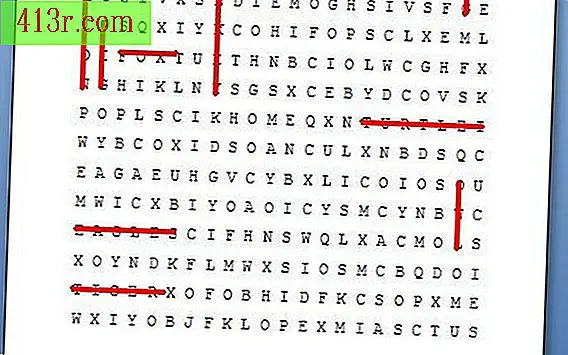Как да направите своя собствена видео с картини и музика

Програма MovieMaker (за PC)
Отворете Windows MovieMaker, който можете да изтеглите безплатно от официалния сайт на Microsoft и натиснете "Стартиране на нов проект".
Кликнете върху "Картини" и разгледайте снимките, които имате на компютъра си, като изберете тези, които искате да включите във видеоклипа си. След това натиснете "Импортиране", когато приключите. Преместете снимките от долната част на прозореца на MovieMaker в хронологията и ги подредете в реда, в който искате да се показват във видеоклипа.
Кликнете върху десния бутон на мишката върху дадена снимка, за да зададете броя секунди, които искате да се показват, когато гледате видеоклипа, след което кликнете върху "Добре". За всяко изображение да се показва за същото време, изберете "Apply to all" преди да натиснете "OK".
Кликнете върху "Аудио" и изберете песента с mp3, която искате да включите във видеоклипа си, след което кликнете върху "Импортиране". Кликнете върху десния бутон на мишката, за да изрежете определена част от песента.
Кликнете върху "Преглед" и гледайте видеоклипа си. Върнете се назад и извършете корекции, ако е необходимо, след това отворете "Файл" и натиснете "Запиши като", наименувайте видеоклипа си и кликнете върху "Запазване".
Програма IMovie (за Mac)
Отворете iMovie и стартирайте нов проект, като кликнете върху иконата "+".
Потърсете своята iPhoto библиотека в долната дясна част на прозореца iMovie. Преместете с мишката всяка снимка, която искате да използвате във видеоклиповете си, във времевата скала в горната част на прозореца, след което ги плъзнете в реда, в който искате да се видят.
Кликнете върху десния бутон на мишката, за да регулирате времето, през което изображението ще се покаже. Изберете "Приложи за всички", ако искате да се приложи тази част от времето за всички снимки, след това кликнете върху "Добре".
Търсете файловете си в iTunes, като кликнете върху иконата на iTunes до иконата на iPhoto. Преместете с мишката всяка песен, която искате да използвате, за времевата линия. Кликнете с десния бутон на мишката върху аудио запис, ако искате да изрежете определена секция и да преместите траекторията по времевата линия, за да започнете и спрете с определени снимки.
Кликнете върху "Пусни", за да прегледате видеоклипа си и да видите дали има някакви грешки. Експортирайте или споделяйте видеоклипа си, като кликнете върху "Споделяне" в лентата с инструменти и изберете "Експортиране" или "Споделяне в YouTube". iMovie автоматично ще запази видеоклипа ви, ако затворите програмата, без да я експортирате.